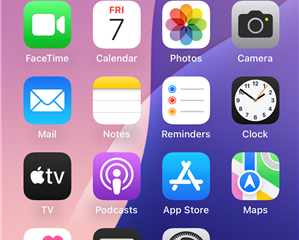ผู้ใช้บางคนปิดแล็ปท็อปเป็นประจำในตอนกลางคืนหลังจากใช้งานเสร็จ และยึดมั่นในการตัดสินใจ ไม่ว่าจะเป็นการประหยัดแบตเตอรี่ ใช้การอัปเดต หรือทำจนติดเป็นนิสัย แต่การปิดแล็ปท็อปของคุณมีข้อดีเหนือกว่าการเข้าสู่โหมดสลีปหรือโหมดการใช้พลังงานต่ำหรือไม่
เมื่อปิดเครื่อง แล็ปท็อปจะถูกพักและกิจกรรมทั้งหมดจะหยุดลงจนกว่าผู้ใช้จะเปิดเครื่องอีกครั้ง. ซึ่งช่วยลดการสึกหรอของชิ้นส่วนที่เคลื่อนไหวได้ของอุปกรณ์ ซึ่งช่วยให้ผู้ใช้รักษาสุขภาพของอุปกรณ์และเพิ่มอายุการใช้งาน
ในทางกลับกัน หากเปิดอุปกรณ์ไว้และไม่ปิดเครื่องในเวลากลางคืน ระบบสามารถดำเนินการบำรุงรักษาและอัปเดตที่สำคัญ ทำงานเบื้องหลัง ให้การเข้าถึงระยะไกลแก่ผู้ใช้ และที่สำคัญที่สุดคือให้การเข้าถึงระบบอย่างรวดเร็วเมื่อใดก็ตามที่ผู้ใช้ต้องการ

คุณควรปิดอุปกรณ์ทุกคืนหรือไม่

ที่นี่ เราจะพยายามอธิบายเหตุผลที่ผู้ใช้ควรปิดหรือไม่ปิดอุปกรณ์ทุกคืนหลังการใช้งาน นอกจากนี้ เราจะสำรวจว่าการปิดแล็ปท็อปทุกคืนมีประโยชน์หรือไม่ และจะเกิดอะไรขึ้นกับอุปกรณ์หากเปิดไว้เป็นเวลานาน
ปิดอุปกรณ์ทุกคืนหรือไม่
ชิ้นส่วนที่เคลื่อนที่ของแล็ปท็อป เช่น พัดลมและฮาร์ดดิสก์อาจสึกหรอหรือล้มเหลวได้ง่าย เมื่อใช้งานแล็ปท็อปเป็นเวลานานหรือเมื่อใช้สำหรับกระบวนการอ่าน/เขียนขนาดใหญ่ การปิดแล็ปท็อปของคุณทุกคืนเมื่อไม่ได้ใช้งานสามารถเพิ่มอายุการใช้งานได้
นอกจากรักษาสุขภาพของอุปกรณ์แล้ว อุปกรณ์ของคุณยัง ปลอดภัยจากการโจมตีเครือข่ายหรือความเสี่ยงด้านความปลอดภัย เมื่อปิดเครื่อง การปิดแล็ปท็อปของคุณช่วยลดค่าใช้จ่ายด้านพลังงานของอุปกรณ์และลดการสูญเสียพลังงานใดๆ ที่เกิดขึ้นหากอุปกรณ์ยังคงทำงานตลอดทั้งคืน การปิดเครื่องทำให้อุปกรณ์ว่างและเพิ่มประสิทธิภาพทรัพยากรของอุปกรณ์เพื่อจัดสรรแอปและกระบวนการต่างๆ ได้ดีขึ้น
หากอุปกรณ์ของคุณทำงานช้ากว่าปกติ การปิดแล็ปท็อปแล้วเปิดใหม่อีกครั้งจะช่วยเพิ่มประสิทธิภาพแอปได้ เปิดตัวในระบบ เคอร์เนลและกระบวนการระดับล่างของระบบยังมีโอกาสที่จะรีเฟรชตัวเองเมื่อปิดแล็ปท็อปในตอนกลางคืน
อย่างไรก็ตาม การปิดอุปกรณ์ในบางครั้งอาจนำเสนอข้อเสียบางประการแก่ผู้ใช้ โดยพื้นฐานแล้ว แล็ปท็อปไม่สามารถดำเนินการอัปเดตอัตโนมัติและงานบำรุงรักษาระบบเมื่อปิดอยู่ หากคุณตั้งค่าแล็ปท็อปของคุณเป็น NAS บริการข้อมูลจะไม่สามารถสร้างได้จนกว่าอุปกรณ์จะเปิดขึ้นอีกครั้ง ผู้ใช้ยังไม่สามารถเข้าถึงอุปกรณ์ของตนจากระยะไกลเพื่อเข้าถึงคุณลักษณะต่างๆ ของอุปกรณ์ได้
ปล่อยให้อุปกรณ์เปิดอยู่หรือไม่
มีประโยชน์ 2 ประการเมื่อผู้ใช้เลือกที่จะไม่ปิดแล็ปท็อปในตอนกลางคืน สิ่งที่สำคัญที่สุดคือการที่ผู้ใช้สามารถเข้าถึงอุปกรณ์ของตนได้เร็วขึ้นเมื่อกลับมาทำงานต่อ แล็ปท็อปไม่จำเป็นต้องผ่านลำดับการบู๊ตทุกครั้งที่เริ่มทำงาน ซึ่งช่วยประหยัดเวลาอันมีค่าสำหรับผู้ใช้
อุปกรณ์ยังสามารถดำเนินการบำรุงรักษาได้ทันท่วงทีในเบื้องหลังเมื่อไม่ได้ใช้งาน ซึ่งหมายความว่างานต่างๆ เช่น การประมวลผลข้อมูลและการดาวน์โหลดไฟล์ขนาดใหญ่ผ่านเครือข่ายสามารถเกิดขึ้นได้เมื่อผู้ใช้ไม่ได้ใช้งานอุปกรณ์ของตน
หากการปิดแล็ปท็อปทุกคืนไม่ใช่ทางเลือกสำหรับคุณ เมื่อไม่ได้ใช้งาน การให้อุปกรณ์อยู่ในโหมดสลีปเป็นอย่างน้อยจะช่วยให้อุปกรณ์เข้าสู่สถานะพลังงานต่ำ ซึ่งสามารถช่วยประหยัดแบตเตอรี่และลดการใช้พลังงานของอุปกรณ์
หากคุณวางแผนที่จะปิดใช้งานอุปกรณ์เป็นระยะเวลานาน สถานะพลังงานต่างๆ จะมีอยู่ในระบบเกือบทั้งหมด โหมดเหล่านี้ทำให้ระบบมีความเครียดน้อยลงเนื่องจากการปิดระบบและรอบการเริ่มต้นอย่างต่อเนื่อง
โหมดไฮเบอร์เนตเป็นโหมดหนึ่ง ซึ่งเป็นที่นิยมมากกว่า โหมดนี้แม้จะตื่นช้ากว่าโหมดสลีป แต่ก็เร็วกว่าแล็ปท็อปที่ปิดอยู่ โหมดนี้จะบันทึกโปรแกรมหรือแอปพลิเคชันใน สถานะหยุดชั่วคราวในฮาร์ดไดรฟ์ และปิดเครื่องแล็ปท็อป
หากแม้กระนั้นยังไม่ใช่ตัวเลือกที่ใช้การได้ในช่วงกลางคืน อันดับแรก แล็ปท็อปจะยังคงทำงานต่อไปจนกว่าพลังงานจะหมดจากอุปกรณ์ มันสามารถไวต่อการโจมตีเครือข่ายซึ่งพิสูจน์ได้ว่ามีความเสี่ยงด้านความปลอดภัยสำหรับผู้ใช้ ชิ้นส่วนที่เคลื่อนที่ได้ของแล็ปท็อป เช่น พัดลมและฮาร์ดดิสก์อาจสึกหรอหรือล้มเหลวได้ง่ายดายเมื่อทำงานเป็นระยะเวลานาน
สถานะพลังงานต่างๆ ใน Windows
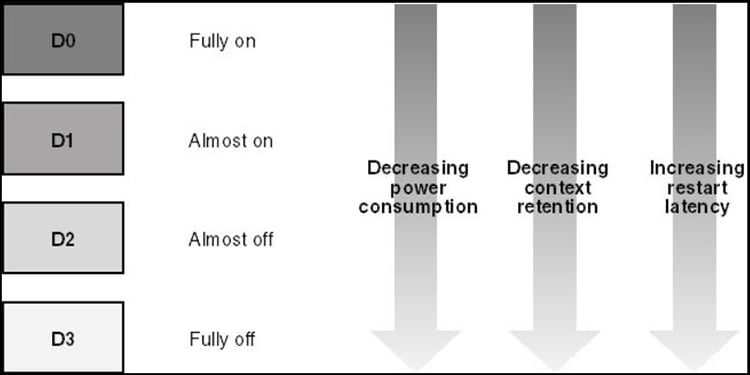
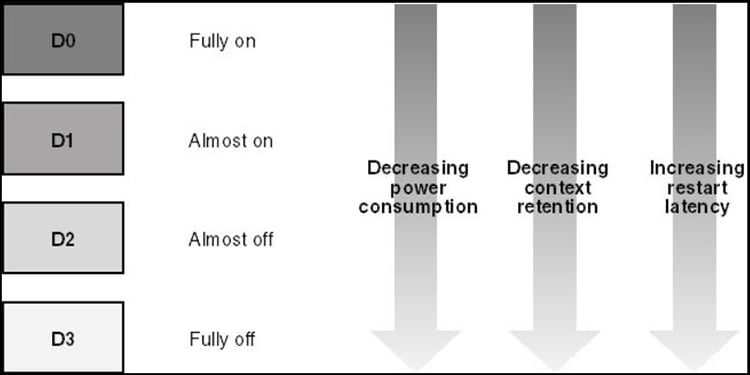
โชคดีที่ Windows มี ฟังก์ชันการทำงานทั้งในโหมดสลีป ไฮเบอร์เนต หรือปิดเครื่องแล็ปท็อปสำหรับผู้ใช้ ผู้ใช้สามารถเลือกให้อุปกรณ์อยู่ในสถานะพลังงานตามความต้องการและกรณีการใช้งาน แต่ละโหมดจะเปลี่ยนอัตราการใช้พลังงานของแล็ปท็อปของคุณ
คุณลักษณะและการทำงานบางอย่างของระบบจะเปลี่ยนไปเมื่ออุปกรณ์เข้าสู่สถานะพลังงานบางอย่าง อ่านข้อมูลต่อไปนี้เพื่อทำความเข้าใจการทำงานของโหมดพลังงานแต่ละโหมด
ปิดเครื่อง
โหมดปิดเครื่องจะปิดอุปกรณ์ของคุณโดยสมบูรณ์ ในระหว่างการปิดเครื่อง อุปกรณ์จะบันทึกการเปลี่ยนแปลงและการอัปเดตใดๆ ที่ทำกับระบบและเตรียมไว้สำหรับแอปพลิเคชันในระหว่างขั้นตอนการบู๊ตครั้งถัดไป งานและการดำเนินการที่เกี่ยวข้องกับซอฟต์แวร์และฮาร์ดแวร์ทั้งหมดจะหยุดลงจนกว่าผู้ใช้จะเปิดอุปกรณ์อีกครั้ง
สลีป
สลีปทำให้อุปกรณ์ของคุณอยู่ในสถานะพลังงานต่ำมาก ในระหว่างสถานะสลีป ฟังก์ชันหลักทั้งหมดของระบบจะหยุดทำงาน และอุปกรณ์จะใช้พลังงานน้อยมาก สำหรับอุปกรณ์พกพา เช่น แล็ปท็อป ผู้ใช้สามารถเพิ่มการตั้งค่าที่ช่วยให้อุปกรณ์เข้าสู่โหมดสลีปจากการกระทำต่างๆ เช่น เมื่อปิดฝาหรือเมื่อกดปุ่มเปิด/ปิด
ไฮเบอร์เนต
โหมดไฮเบอร์เนต เป็นโหมดการนอนหลับขั้นสูง ตามค่าเริ่มต้น โหมดนี้ไม่ได้เปิดใช้งานในอุปกรณ์ เมื่ออุปกรณ์อยู่ในสถานะไฮเบอร์เนต อุปกรณ์จะใช้พลังงานน้อยลงไปอีกเมื่ออุปกรณ์อยู่ในโหมดสลีป
โหมดนี้ออกแบบมาสำหรับอุปกรณ์พกพาที่ผู้ใช้อยู่ห่างจากจุดชาร์จหรือเมื่อจำเป็นต้องปิดใช้งานอุปกรณ์เป็น ระยะเวลาที่นานขึ้น โหมดไฮเบอร์เนตเริ่มทำงานแล็ปท็อปเร็วขึ้นเมื่อปิดเครื่อง แต่ช้ากว่าเมื่อเข้าสู่โหมดสลีป
วิธีปิดอุปกรณ์
หากซอฟต์แวร์ทำงานผิดปกติหรือวิธีปิดเครื่องที่คุณต้องการ แล็ปท็อปของคุณถูกปิดใช้งาน Windows มีวิธีการต่างๆ ที่คุณสามารถปิดอุปกรณ์ได้ วิธีการบางอย่างแสดงไว้ด้านล่าง
ตั้งแต่เริ่มต้น
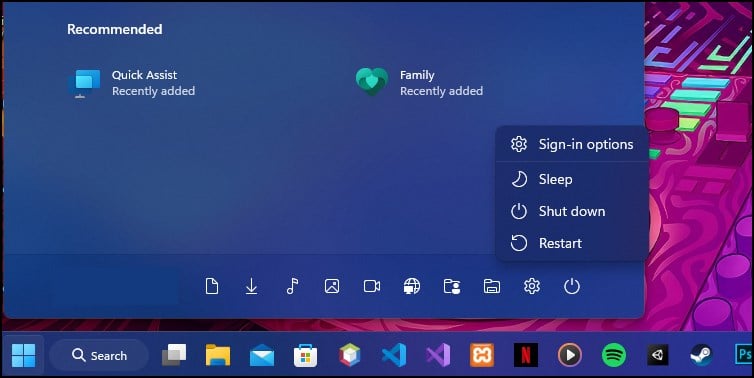
Start คือเมนูที่ประกอบด้วยไฟล์ โฟลเดอร์ และแอปพลิเคชันที่ติดตั้งในแล็ปท็อป Windows ของคุณ ที่นี่ คุณยังสามารถค้นหาเมนูเปิด/ปิดเครื่องที่สามารถใช้เพื่อปิดเครื่อง รีสตาร์ท หรือทำให้อุปกรณ์ของคุณอยู่ในโหมดสลีป นี่เป็นวิธีการทั่วไปที่ใช้ในการปิดอุปกรณ์ของคุณ ในการดำเนินการนี้
คลิกที่เมนู Start จากทาสก์บาร์ หรือเปิด Start โดยกด ปุ่ม Windowsคลิกที่ไอคอนเปิด/ปิด และจากเมนูที่ขยาย เลือก ปิดเครื่อง strong>
แป้นพิมพ์ลัด


หากด้วยเหตุผลใดก็ตามที่ปุ่มเริ่มหรือปุ่ม Windows ไม่ทำงานหรือหากเมนูเริ่มไม่ตอบสนอง วิธีอื่นในการปิดอุปกรณ์ของคุณคือจากแป้นพิมพ์ ในการดำเนินการนี้
หลังจากบันทึกงานของคุณและปิดแอปพลิเคชันทั้งหมด ให้ไปที่เดสก์ท็อปที่นี่ กดปุ่ม Alt + F4 พร้อมกัน และบนหน้าต่างแบบเลื่อนลง เลือกปิดเครื่อง กดปุ่มตกลงเพื่อดำเนินการตามกระบวนการปิดเครื่อง
จากเรียกใช้
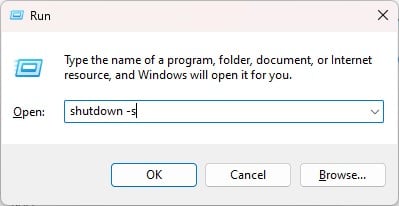
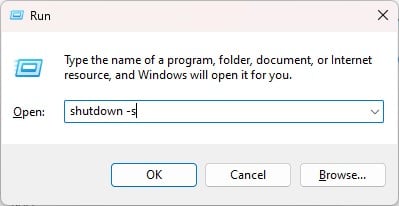
เรียกใช้เป็นอินเทอร์เฟซคำสั่งบรรทัดเดียวที่คุณสามารถ ดำเนินการเกี่ยวกับระบบหรือเรียกใช้แอปพลิเคชันโดยการป้อนคำสั่งและไวยากรณ์บางอย่าง คุณยังสามารถปิดอุปกรณ์ของคุณจากเมนูเรียกใช้ ในการดำเนินการนี้
เปิด Run โดยคลิกขวาที่เมนู Start และเลือก Runในกล่องโต้ตอบ พิมพ์ shutdown-s เพื่อเริ่มกระบวนการปิด
จาก Command Prompt
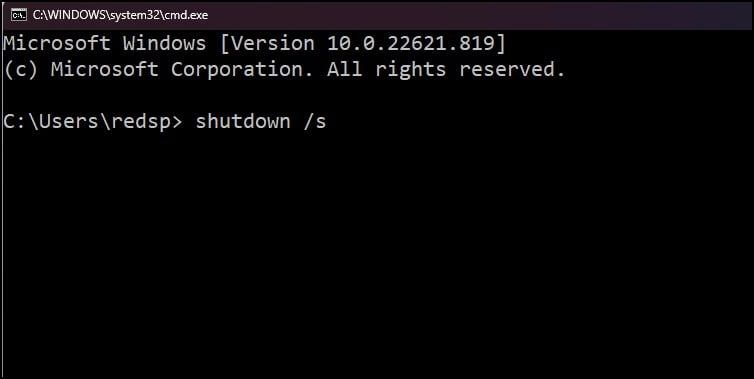
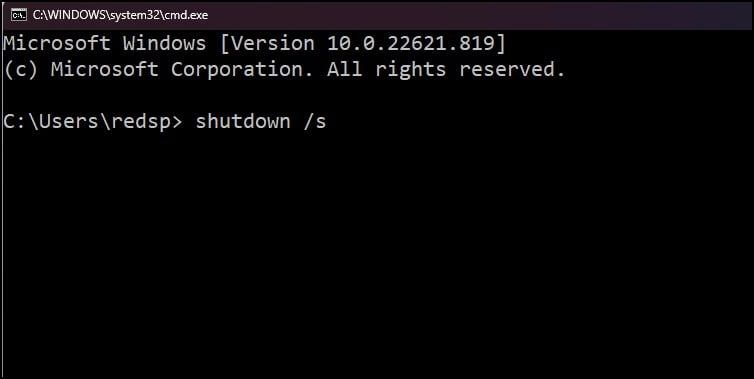
Command เป็นอินเทอร์เฟซบรรทัดคำสั่งที่ไม่ใช่ GUI ซึ่งการทำงานของแล็ปท็อป สามารถทำได้ผ่านคำสั่งและไวยากรณ์ต่างๆ หากต้องการปิดแล็ปท็อปของคุณจากพรอมต์คำสั่ง เพียงป้อนคำสั่งบรรทัดเดียวก็สามารถเริ่มกระบวนการได้
กดปุ่ม Windows + R เพื่อเปิด RunType ปิดระบบ/s และกดปุ่ม Enter ซึ่งจะเป็นการเริ่มกระบวนการปิดระบบทันที รูปแบบอื่นๆ ของ คำสั่งปิดคือ
จาก Windows Powershell
Powershell เป็นซอฟต์แวร์สคริปต์และระบบอัตโนมัติของ Windows ที่สามารถรับอินพุตบรรทัดคำสั่งเพื่อดำเนินการ ในการปิดอุปกรณ์ของคุณจาก PowerShell ของ Windows ให้ดำเนินการต่อไปนี้
เปิด Run และพิมพ์ powershell ในกล่องโต้ตอบพิมพ์ shutdown/s หรือ shutdown-s บนคอนโซลเพื่อเริ่มกระบวนการปิดระบบ สำหรับคำสั่งปิดระบบรูปแบบอื่นๆ โปรดดูตาราง ข้างบน.
คำตัดสิน
หลังจากทราบข้อดีและข้อเสียแล้ว เราสามารถพูดได้ว่าควรปิดอุปกรณ์ในเวลากลางคืนเมื่อไม่ได้ใช้งาน การดำเนินการนี้ไม่เพียงแต่รักษาสภาพของอุปกรณ์ แต่ยังใช้การอัปเดตและการกำหนดค่ากับระบบที่ต้องมีการรีบูตจึงจะเสร็จสมบูรณ์
การไม่เข้าร่วมในขณะที่อุปกรณ์กำลังทำงานอยู่ยังสามารถพิสูจน์ได้ว่าเป็นอันตรายต่อความปลอดภัย เนื่องจากอาจไวต่อความล้มเหลวของฮาร์ดแวร์และการทำงานผิดพลาดซึ่งอาจทำให้ใช้งานไม่ได้
ผู้ใช้ควรเปิดแล็ปท็อปไว้เฉพาะเมื่อ กระบวนการบำรุงรักษาที่สำคัญ หรือเมื่องานต่างๆ ที่ต้องใช้เวลานานกว่าจะเสร็จสมบูรณ์